Thời điểm hiện tại, Spotify là ứng dụng nghe nhạc đang rất hot được nhiều bạn trẻ yêu thích tại Việt Nam. Trong bài viết này, chúng tôi sẽ giúp bạn có những trải nghiệm tốt hơn với 6 mẹo nghe nhạc trên Spotify. Cùng theo dõi nhé!
Mẹo nghe nhạc trên Spotify – Cài đặt volume ở mức “Normalize” cho mọi bài hát
Nếu bạn thường xuyên nghe nhạc trên Spotify thì sẽ nhận thấy có một số bài hát có âm lượng lớn hơn những bài hát khác. Để khắc phục tình trạng này, các bạn có thể thiết lập âm thanh ở mức “Normalize” để không làm ảnh hưởng đến chất lượng bài hát.
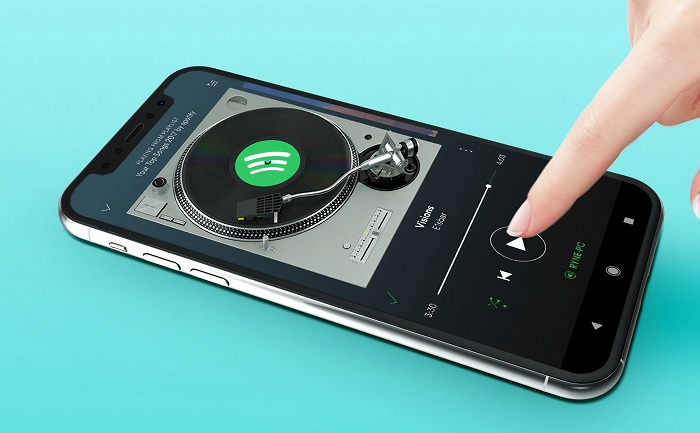
Với mẹo nghe nhạc trên Spotify này, bạn chỉ cần vào mục Home, sau đó vào mục Cài đặt, chọn Normalize để điều chỉnh mức volume. Bên cạnh đó bạn cũng có lựa chọn volume khác như Loud và Quiet.
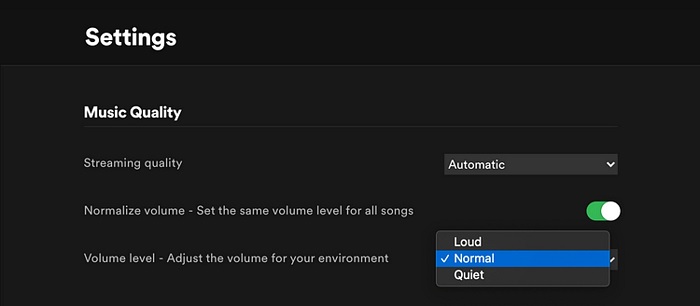
Có thể chọn Audio Quality Control
Nhiều người sẽ bất ngờ với Spotify, bởi ứng dụng này còn cho phép người dùng tự điều chỉnh “chất lượng phát nhạc” thông qua chọn chơi nhạc bằng Wifi hoặc dữ liệu di động.
Qua đó, bạn có thể chọn “Audio Quality” với nhiều chế độ low, normal, high very high, automatic phù hợp với sở thích và nhu cầu của người nghe. Trước đó, Spotify sẽ mặc định ở chế độ automatic, chế độ này phát dựa trên sự ổn định của đường truyền kết nối Internet, giúp quá trình phát nhạc không bị ngắt đoạn giữa chừng.
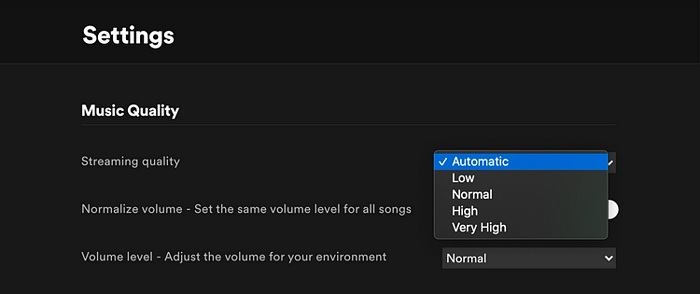
Với độ phát càng cao thì chất lượng nghe nhạc sẽ càng tốt, thế nhưng việc này đồng nghĩa với dữ liệu truyền tải nhiều hơn và sẽ chiếm nhiều không gian bộ nhớ điện thoại của bạn hơn.
Bạn có thể điều chỉnh là vào Home, sau đó vào Cài đặt, vào Audio Quality nếu trên iOS và Android. Còn với desktop thì bạn vào Settings, sau đó vào Music Quality và chọn Streaming quality.
Equalizer
Nhờ điều chỉnh tần số âm thanh của bài hát trên ứng dụng mà chất lượng nhạc phát ra hay hơn với các mức độ: Low, Mid và High. Để điều chỉnh Equalizer, bạn có thể thao tác trên iOS như sau: Vào Home, vào Settings, Audio Quality, Equalizer. Tại đây, người dùng có thể lựa chọn tần số có sẵn hoặc tự điều chỉnh bằng cách kéo các dấu chấm để có thể nghe nhạc theo đúng ý muốn.
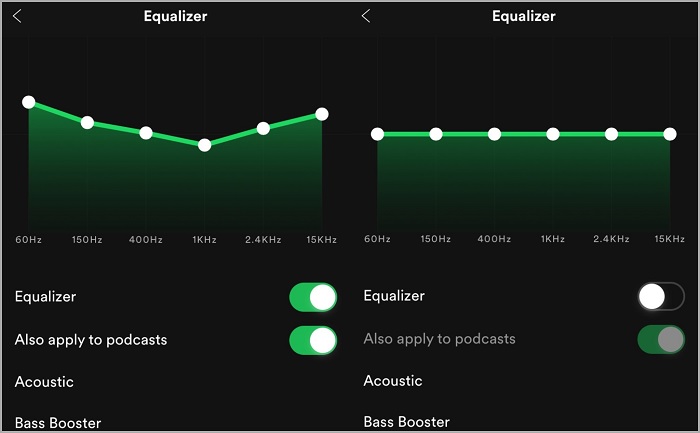
Còn với Android, tính năng Equalizer sẽ phụ thuộc vào điện thoại mà bạn sử dụng. Nhưng vẫn truy cập vào Home, vào Thiết lập cài đặt, chọn Audio Quality để kiểm tra xem thiết bị của bạn có điều chỉnh cài đặt Equalizer hay không. Nếu xuất hiện mục Equalizer, bạn có thể bấm chọn, sau đó sẽ nhận được thông báo như hình và khi đang nghe nhạc bằng tai nghe hoặc loa, lúc này các lựa chọn sẽ xuất hiện và cho phép bạn lựa chọn để trải nghiệm chất lượng âm nhạc như ý muốn.
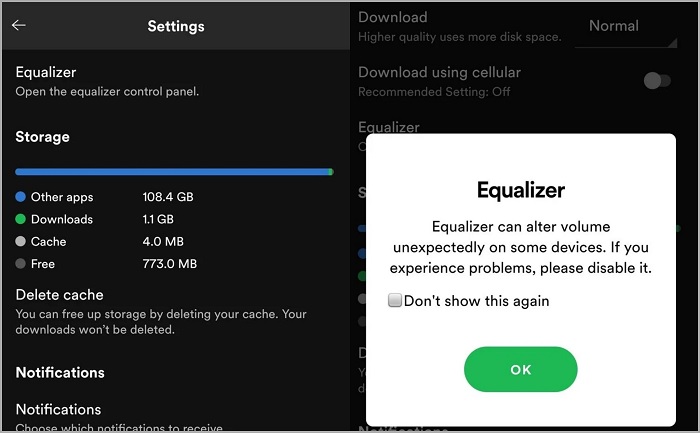
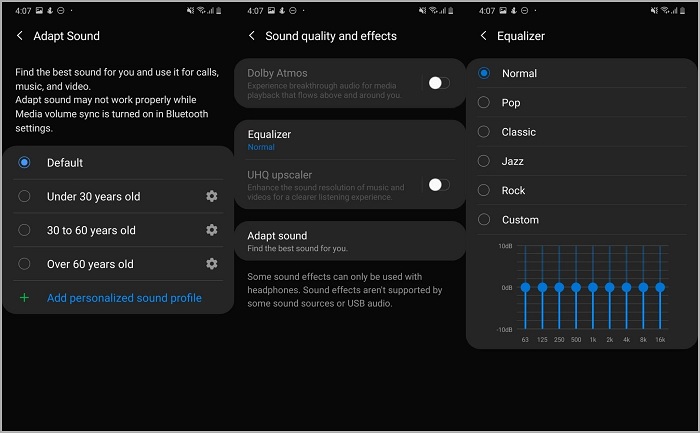
Còn đối với desktop, ứng dụng Spotify trên macOS không hỗ trợ Equalizer và chỉ có máy Windows mới hỗ trợ. Vì thế với những bạn sử dụng Mac thì cần tải ứng dụng bên thứ 3 về nếu muốn sử dụng tính năng này. Mọi người có thể tải thêm ứng dụng tại đây.
Nếu thành thục cách điều chỉnh trên, bạn có thể điều chỉnh chi tiết để thưởng thức âm nhạc theo phong cách của riêng mình.
Tính năng Crossfade
Tính năng này giúp người nghe tận hưởng các bài nhạc liên tục không bị ngắt quãng giữa mỗi lần chuyển bài. Tại thiết bị iOS, bạn vào Settings, Playback, chọn Crossfade, sau đó có thể tùy ý điều chỉnh sao cho phù hợp với yêu cầu nghe nhạc của bạn.
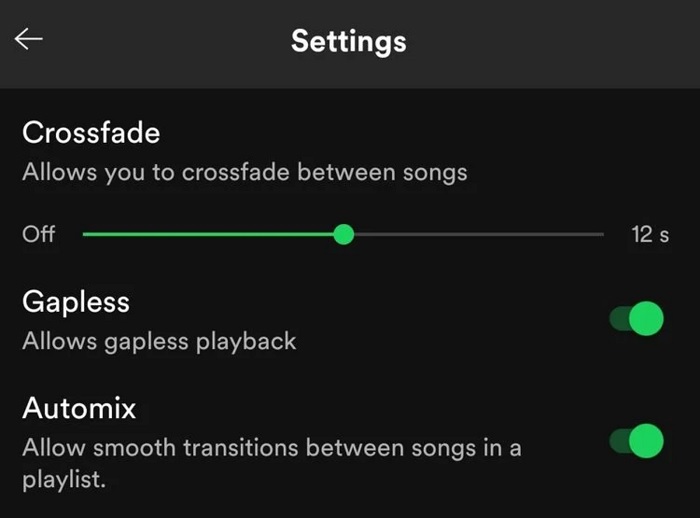
Với thiết bị Android: Vào Home, sau đó Cài đặt, chọn Crossfade và thực hiện điều chỉnh.
Với desktop bạn vào Cài đặt, chọn Show Advanced Settings, Playback và chọn điều chỉnh trong Crossfade songs.
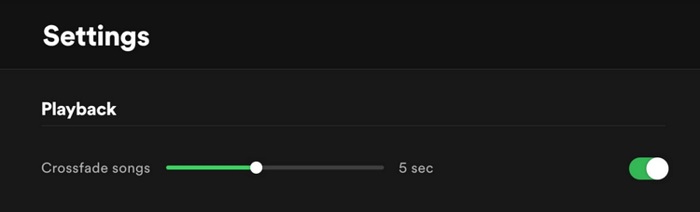
Gapless
Tính năng Gapless phù hợp với trải nghiệm live music hoặc classical music giúp chạy liên tục các bài nhạc mà không bị trộn lẫn với nhau. Bạn hãy truy cập Gapless ở bên dưới mục Crossfade và bạn có thể tùy ý điều chỉnh.
Tính năng Automix
Tính năng này vô cùng thú vị trên Spotify và được mở rộng dựa trên AI. Thông qua một số thủ thuật như lược bỏ, lặp lại hay hiệu ứng chuyển tiếp, Automix giúp bạn có những trải nghiệm liên tục giống như đang nghe một bài hát chứ không phải nhiều bài hát được ghép lại.
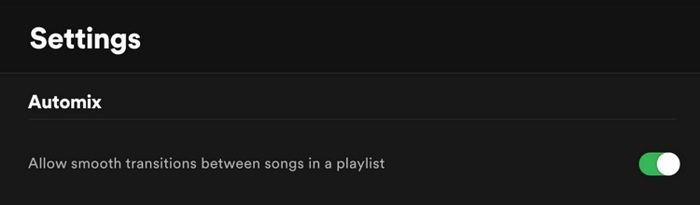
Bạn có thể vào Automix ngay dưới mục Gapless và kích hoạt nó rồi bắt đầu thưởng thức thôi nào.
Như vậy, với mẹo nghe nhạc trên Spotify, hi vọng bạn sẽ có những giây phút thư giãn và vui vẻ mỗi ngày với âm nhạc. Chúc các bạn thao tác cài đặt thành công!
BÀI VIẾT LIÊN QUAN












Email của bạn sẽ không được hiển thị công khai. Các trường bắt buộc được đánh dấu *
Tạo bình luận mới